系统大全为您提供
最近给心爱的本本ThinkPad T530安装了OSX 10.9 Mavericks。运行了一天,新装了没几天的Win8.1居然无法关机了。现象:每次点击关机,却并没有关机,只是关闭了屏幕,注销了用户而已。再点击鼠标,敲敲键盘,就又到了登录界面了。解决办法:控制面板->硬件和声音->电源选项->更改电源按钮的功能->更改当前不可用的设置把“启动快速启动”前面的勾去掉。
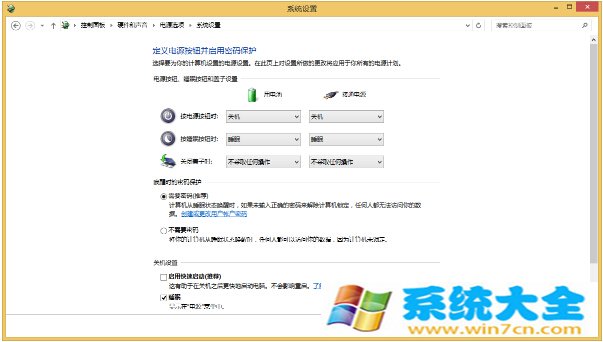
以上就是系统大全给大家介绍的如何使的方法都有一定的了解了吧,好了,如果大家还想了解更多的资讯,那就赶紧点击系统大全官网吧。
本文来自系统大全http://www.win7cn.com/如需转载请注明!推荐:win7纯净版
Win8电脑关机没反应的解决方法
方法/步骤:
1、进入桌面后,找到“我的电脑”,如是Win7以上的系统则找“计算机或这台电脑”。
2、找到后,在这台电脑的位置里右键。
3、在右键后,我们选择“管理”。
4、点击管理后进入到计算机管理选项面板。
5、在面板找到点击打开“设备管理器”。
6、打开“设备管理器”后,找到“图像设备”且双击。
7、双击打开后的选项里我们再一次右键,并将它禁用,最后查看点击关机的问题好了没有。
电脑无法关机
第一种情况:电脑无法正常关机,可能是电脑中毒,其中的病毒文件在捣乱,这个时候,咱们不妨先开启电脑中的杀毒软件进行全盘扫描,若是扫描时间很长的话,大家可以设置一下杀毒之后自动关机,就不用守着电脑了。第二种情况:如果杀毒还是无法解决问题的话,咱们就需要对配置文件进行修复了。
操作的具体步骤:
1.同时按下win+R打开电脑的运行窗口,输入regedit并单击回车。
2.在打开的注册表编辑器窗口中,咱们依次展开左侧菜单中的HKEY-LOCAlMACHINE\SOFTWARE\Microsoft\Windows\CurrentVersion\policies,点击下属的system文件夹,然后在右侧窗口中找到shutdownwithoutlogon并双击,在弹出来的设置窗口中,将基数修改为十六进制,数值数据则修改为1.
3.接下来再次进入运行窗口,输入gpedit.msc并单击回车,在打开的组策略编辑器窗口中依次展开左侧菜单中的用户配置——管理模板,然后在右侧窗口中找到“开始菜单和任务栏”,双击打开。
4.在打开的设置窗口中,我们在右侧分别双击“删除并阻止“关机”、“重新启动”、“睡眠”和“休眠”命令在“开始”菜单可用”,然后在弹出来的窗口中更改默认状态为“已禁用”,点击下方确定按钮保存设置即可。
win8和uos双系统win8不能关机
解决 Window 8 系统下无法彻底关机的问题的解决方案:
Window 8 系统下点击“关机”之后,过一会儿网址大全发现电脑并没有真的被关掉。计算机不能被彻底关闭,需要我们在系统中做一些设置更改。
1. 在空白处点击鼠标右键,单击右下角“所有应用”。然后在“开始”中打开“控制面板”。
2. 在控制面板菜单中单击“系统和安全”。
3. 在“电源选项”下单击“更改电源按钮的功能”。
4. 取消对“启用快速启动(推荐)”的勾选。
5. 点击“保存修改” 。
相关推荐:
Win8怎么看电脑配置 Win8.1查看CPU与显卡配置办法
声明:《Win8.1无法关机问题解决方法》一文由排行榜大全(佚名 )网友供稿,版权归原作者本人所有,转载请注明出处。如果您对文章有异议,可在反馈入口提交处理!
